2017 TOYOTA HILUX mirror
[x] Cancel search: mirrorPage 10 of 266
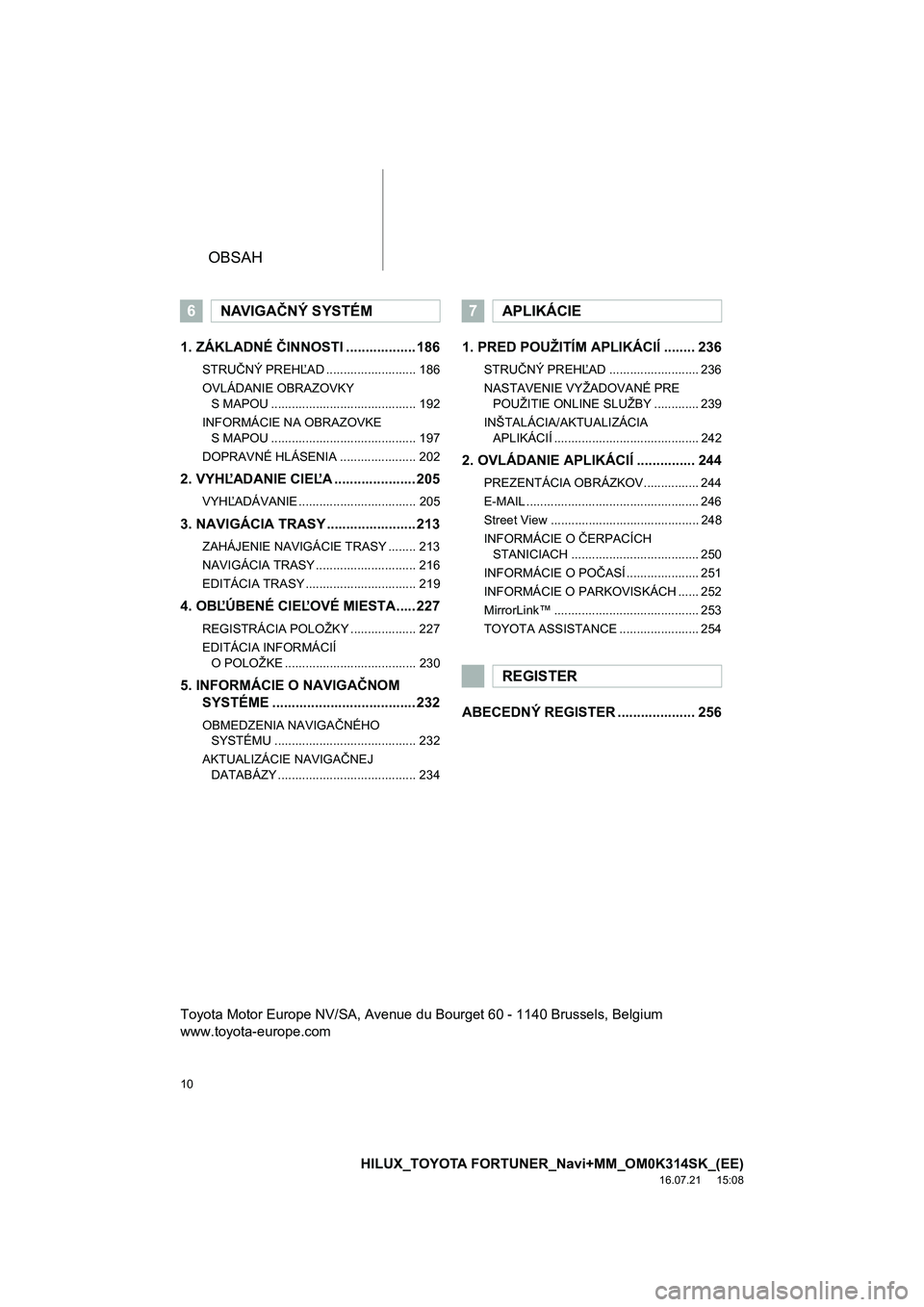
OBSAH
10
HILUX_TOYOTA FORTUNER_Navi+MM_OM0K314SK_(EE)
16.07.21 15:08
1. ZÁKLADNÉ ČINNOSTI .................. 186
STRUČNÝ PREHĽAD .......................... 186
OVLÁDANIE OBRAZOVKY
S MAPOU .......................................... 192
INFORMÁCIE NA OBRAZOVKE
S MAPOU .......................................... 197
DOPRAVNÉ HLÁSENIA ...................... 202
2. VYHĽADANIE CIEĽA ..................... 205
VYHĽADÁVANIE .................................. 205
3. NAVIGÁCIA TRASY ....................... 213
ZAHÁJENIE NAVIGÁCIE TRASY ........ 213
NAVIGÁCIA TRASY ............................. 216
EDITÁCIA TRASY ................................ 219
4. OBĽÚBENÉ CIEĽOVÉ MIESTA..... 227
REGISTRÁCIA POLOŽKY ................... 227
EDITÁCIA INFORMÁCIÍ
O POLOŽKE ...................................... 230
5. INFORMÁCIE O NAVIGAČNOM
SYSTÉME ..................................... 232
OBMEDZENIA NAVIGAČNÉHO
SYSTÉMU ......................................... 232
AKTUALIZÁCIE NAVIGAČNEJ
DATABÁZY ........................................ 234
1. PRED POUŽITÍM APLIKÁCIÍ ........ 236
STRUČNÝ PREHĽAD .......................... 236
NASTAVENIE VYŽADOVANÉ PRE
POUŽITIE ONLINE SLUŽBY ............. 239
INŠTALÁCIA/AKTUALIZÁCIA
APLIKÁCIÍ .......................................... 242
2. OVLÁDANIE APLIKÁCIÍ ............... 244
PREZENTÁCIA OBRÁZKOV................ 244
E-MAIL .................................................. 246
Street View ........................................... 248
INFORMÁCIE O ČERPACÍCH
STANICIACH ..................................... 250
INFORMÁCIE O POČASÍ ..................... 251
INFORMÁCIE O PARKOVISKÁCH ...... 252
MirrorLink™ .......................................... 253
TOYOTA ASSISTANCE ....................... 254
ABECEDNÝ REGISTER .................... 256
6NAVIGAČNÝ SYSTÉM7APLIKÁCIE
REGISTER
Toyota Motor Europe NV/SA, Avenue du Bourget 60 - 1140 Brussels, Belgium
www.toyota-europe.com
Page 235 of 266
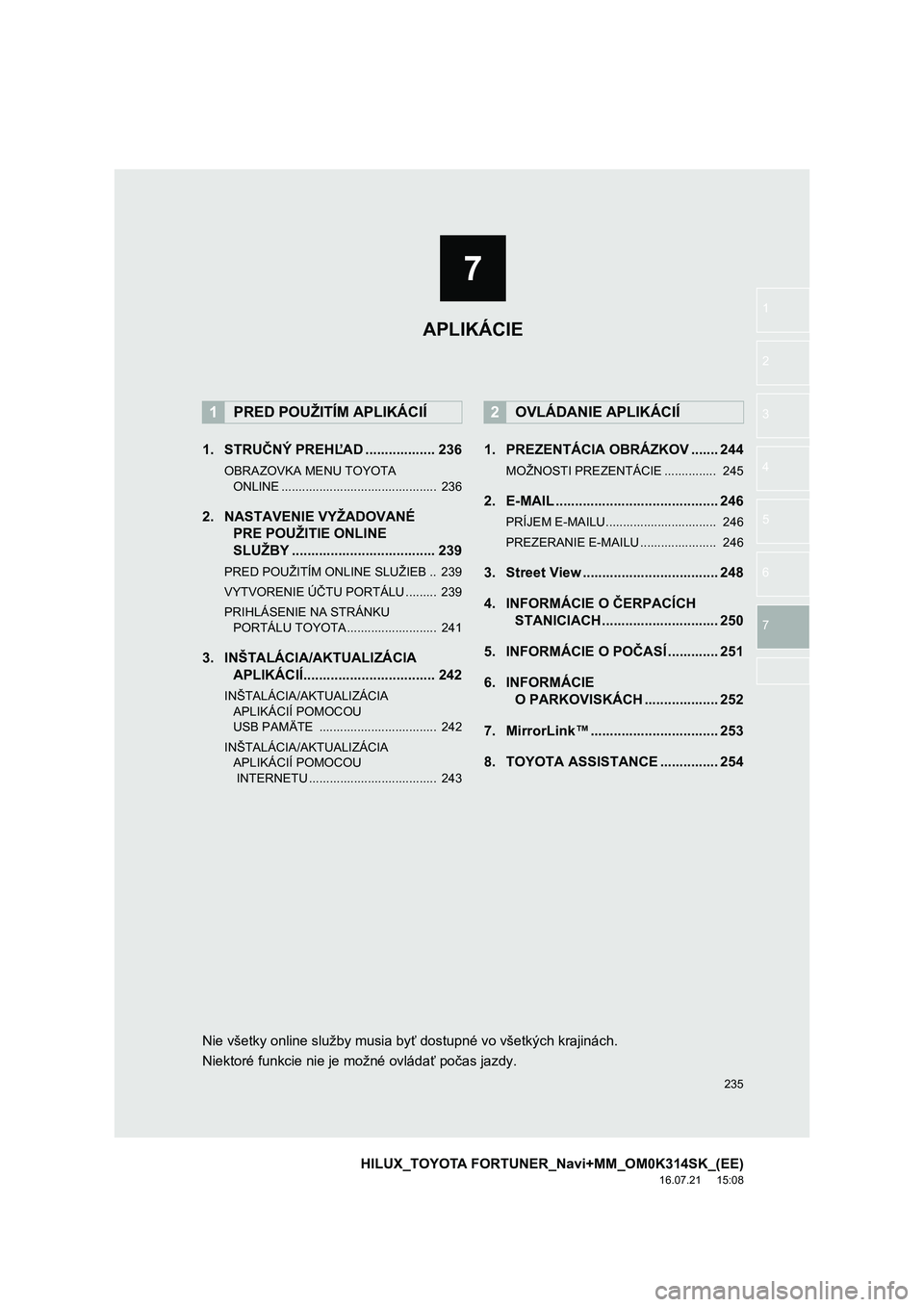
7
235
HILUX_TOYOTA FORTUNER_Navi+MM_OM0K314SK_(EE)
16.07.21 15:08
1
2
3
4
5
6
7
1. STRUČNÝ PREHĽAD .................. 236
OBRAZOVKA MENU TOYOTA
ONLINE ............................................. 236
2. NASTAVENIE VYŽADOVANÉ
PRE POUŽITIE ONLINE
SLUŽBY ..................................... 239
PRED POUŽITÍM ONLINE SLUŽIEB .. 239
VYTVORENIE ÚČTU PORTÁLU ......... 239
PRIHLÁSENIE NA STRÁNKU
PORTÁLU TOYOTA.......................... 241
3. INŠTALÁCIA/AKTUALIZÁCIA
APLIKÁCIÍ.................................. 242
INŠTALÁCIA/AKTUALIZÁCIA
APLIKÁCIÍ POMOCOU
USB PAMÄTE .................................. 242
INŠTALÁCIA/AKTUALIZÁCIA
APLIKÁCIÍ POMOCOU
INTERNETU ..................................... 243
1. PREZENTÁCIA OBRÁZKOV ....... 244
MOŽNOSTI PREZENTÁCIE ............... 245
2. E-MAIL .......................................... 246
PRÍJEM E-MAILU................................ 246
PREZERANIE E-MAILU ...................... 246
3. Street View ................................... 248
4. INFORMÁCIE O ČERPACÍCH
STANICIACH .............................. 250
5. INFORMÁCIE O POČASÍ ............. 251
6. INFORMÁCIE
O PARKOVISKÁCH ................... 252
7. MirrorLink™ ................................. 253
8. TOYOTA ASSISTANCE ............... 254
1PRED POUŽITÍM APLIKÁCIÍ2OVLÁDANIE APLIKÁCIÍ
APLIKÁCIE
Nie všetky online služby musia byť dostupné vo všetkých krajinách.
Niektoré funkcie nie je možné ovládať počas jazdy.
Page 253 of 266
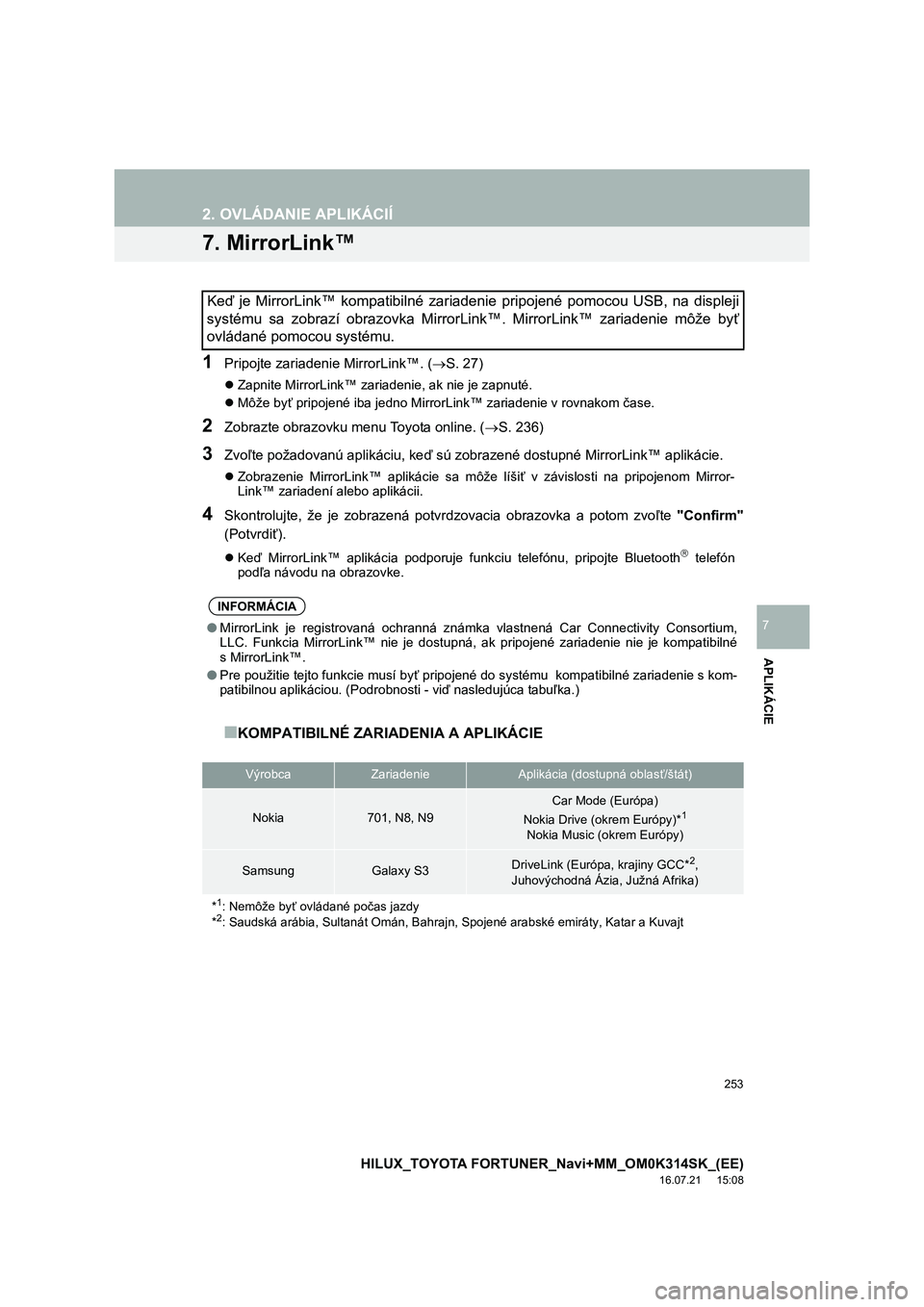
253
2. OVLÁDANIE APLIKÁCIÍ
HILUX_TOYOTA FORTUNER_Navi+MM_OM0K314SK_(EE)
16.07.21 15:08
APLIKÁCIE
7
7. MirrorLink™
1Pripojte zariadenie MirrorLink™. (S. 27)
Zapnite MirrorLink™ zariadenie, ak nie je zapnuté.
Môže byť pripojené iba jedno MirrorLink™ zariadenie v rovnakom čase.
2Zobrazte obrazovku menu Toyota online. (S. 236)
3Zvoľte požadovanú aplikáciu, keď sú zobrazené dostupné MirrorLink™ aplikácie.
Zobrazenie MirrorLink™ aplikácie sa môže líšiť v závislosti na pripojenom Mirror-
Link™ zariadení alebo aplikácii.
4Skontrolujte, že je zobrazená potvrdzovacia obrazovka a potom zvoľte "Confirm"
(Potvrdiť).
Keď MirrorLink™ aplikácia podporuje funkciu telefónu, pripojte Bluetooth telefón
podľa návodu na obrazovke.
■KOMPATIBILNÉ ZARIADENIA A APLIKÁCIE Keď je MirrorLink™ kompatibilné zariadenie pripojené pomocou USB, na displeji
systému sa zobrazí obrazovka MirrorLink™. MirrorLink™ zariadenie môže byť
ovládané pomocou systému.
INFORMÁCIA
●MirrorLink je registrovaná ochranná známka vlastnená Car Connectivity Consortium,
LLC. Funkcia MirrorLink™ nie je dostupná, ak pripojené zariadenie nie je kompatibilné
s MirrorLink™.
●Pre použitie tejto funkcie musí byť pripojené do systému kompatibilné zariadenie s kom-
patibilnou aplikáciou. (Podrobnosti - viď nasledujúca tabuľka.)
VýrobcaZariadenieAplikácia (dostupná oblasť/štát)
Nokia701, N8, N9
Car Mode (Európa)
Nokia Drive (okrem Európy)*1
Nokia Music (okrem Európy)
SamsungGalaxy S3DriveLink (Európa, krajiny GCC*2,
Juhovýchodná Ázia, Južná Afrika)
*
1: Nemôže byť ovládané počas jazdy
*2: Saudská arábia, Sultanát Omán, Bahrajn, Spojené arabské emiráty, Katar a Kuvajt
Page 257 of 266
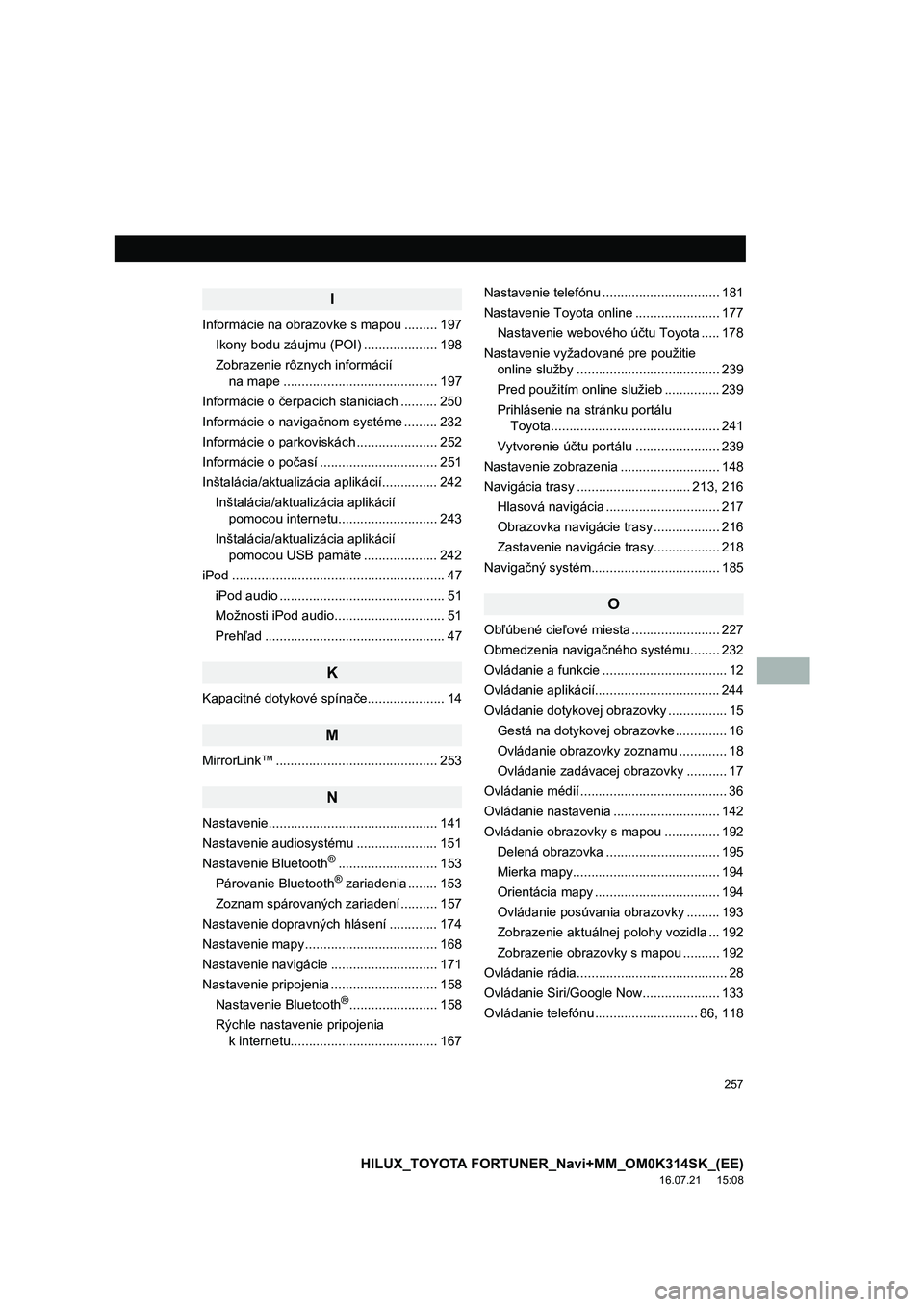
257
HILUX_TOYOTA FORTUNER_Navi+MM_OM0K314SK_(EE)
16.07.21 15:08
I
Informácie na obrazovke s mapou ......... 197
Ikony bodu záujmu (POI) .................... 198
Zobrazenie rôznych informácií
na mape .......................................... 197
Informácie o čerpacích staniciach .......... 250
Informácie o navigačnom systéme ......... 232
Informácie o parkoviskách ...................... 252
Informácie o počasí ................................ 251
Inštalácia/aktualizácia aplikácií............... 242
Inštalácia/aktualizácia aplikácií
pomocou internetu........................... 243
Inštalácia/aktualizácia aplikácií
pomocou USB pamäte .................... 242
iPod .......................................................... 47
iPod audio ............................................. 51
Možnosti iPod audio.............................. 51
Prehľad ................................................. 47
K
Kapacitné dotykové spínače..................... 14
M
MirrorLink™ ............................................ 253
N
Nastavenie.............................................. 141
Nastavenie audiosystému ...................... 151
Nastavenie Bluetooth
®........................... 153
Párovanie Bluetooth® zariadenia ........ 153
Zoznam spárovaných zariadení .......... 157
Nastavenie dopravných hlásení ............. 174
Nastavenie mapy .................................... 168
Nastavenie navigácie ............................. 171
Nastavenie pripojenia ............................. 158
Nastavenie Bluetooth
®........................ 158
Rýchle nastavenie pripojenia
k internetu........................................ 167Nastavenie telefónu ................................ 181
Nastavenie Toyota online ....................... 177
Nastavenie webového účtu Toyota ..... 178
Nastavenie vyžadované pre použitie
online služby ....................................... 239
Pred použitím online služieb ............... 239
Prihlásenie na stránku portálu
Toyota.............................................. 241
Vytvorenie účtu portálu ....................... 239
Nastavenie zobrazenia ........................... 148
Navigácia trasy ............................... 213, 216
Hlasová navigácia ............................... 217
Obrazovka navigácie trasy .................. 216
Zastavenie navigácie trasy.................. 218
Navigačný systém................................... 185
O
Obľúbené cieľové miesta ........................ 227
Obmedzenia navigačného systému........ 232
Ovládanie a funkcie .................................. 12
Ovládanie aplikácií.................................. 244
Ovládanie dotykovej obrazovky ................ 15
Gestá na dotykovej obrazovke .............. 16
Ovládanie obrazovky zoznamu ............. 18
Ovládanie zadávacej obrazovky ........... 17
Ovládanie médií ........................................ 36
Ovládanie nastavenia ............................. 142
Ovládanie obrazovky s mapou ............... 192
Delená obrazovka ............................... 195
Mierka mapy........................................ 194
Orientácia mapy .................................. 194
Ovládanie posúvania obrazovky ......... 193
Zobrazenie aktuálnej polohy vozidla ... 192
Zobrazenie obrazovky s mapou .......... 192
Ovládanie rádia......................................... 28
Ovládanie Siri/Google Now..................... 133
Ovládanie telefónu ............................ 86, 118